Simscape Component
Desplegar un componente de lenguaje de Simscape como un bloque personalizado en el diagrama del modelo
Biblioteca
Utilidades
Descripción
El bloque Simscape Component permite generar un bloque de Simscape™ directamente desde un archivo de componente textual omitiendo el proceso de creación de la biblioteca.
Puede usar el comando ssc_build para generar una biblioteca de bloques personalizada a partir de todos los archivos de componentes de Simscape ubicados en un espacio de nombres. Sin embargo, también puede realizar una conversión en tiempo real de un archivo de componente directamente en un bloque personalizado en el modelo utilizando un bloque Simscape Component.
Para desplegar un archivo de componente directamente en un diagrama de bloques:
Abra la biblioteca Simscape > Utilities y añada el bloque Simscape Component a su modelo. Al principio, el bloque no apunta a ningún archivo de componente. Por lo tanto, no tiene ningún puerto y el icono de bloque indica que es
Unspecified.
Haga doble clic en el bloque para abrir el cuadro de diálogo del selector de archivos de origen.
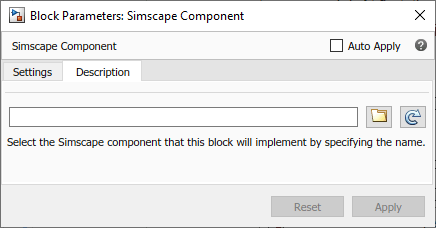
Haga clic en
 para abrir el explorador. El explorador se abre en el directorio de trabajo actual y muestra únicamente los archivos con la extensión
para abrir el explorador. El explorador se abre en el directorio de trabajo actual y muestra únicamente los archivos con la extensión .ssco.sscp.Busque el archivo de componente de lenguaje deseado de Simscape. El archivo no tiene que estar en un espacio de nombres. Sin embargo, el directorio donde se encuentra el archivo debe estar en la ruta de MATLAB®. Si el archivo se encuentra en un espacio de nombres, la carpeta principal del espacio de nombres debe estar en la ruta de MATLAB.
Seleccione el archivo de origen y haga clic en Open. El nombre del archivo de origen aparece en el campo de texto del cuadro de diálogo del selector de archivos de origen, y el nombre del bloque, la descripción y el enlace al código fuente aparecen en el panel Description.
La selección del componente fuente se aplica de inmediato, independientemente de si está seleccionada o no la casilla Auto Apply. El icono de bloque cambia y el bloque adquiere los puertos, parámetros y variables según el componente fuente seleccionado.
Ahora, si hace doble clic en el bloque, el cuadro de diálogo tendrá los mismos elementos que si se hubiera generado a partir del archivo de componente con un proceso de creación de bibliotecas: nombre, descripción, parámetros, variables y un enlace a Source code. Sin embargo, el panel Description tiene el campo selector de fuente que muestra el nombre del archivo de origen actual y permite apuntar el bloque a un archivo de componente distinto.
Selector de archivos de origen
Cuando un bloque Simscape Component apunta a un archivo de componente de lenguaje de Simscape válido, su cuadro de diálogo tiene el nombre, la descripción, los parámetros y las variables definidas por ese archivo de origen. El panel Description también tiene el campo selector de fuente que muestra el nombre del archivo de origen actual y permite apuntar el bloque a un archivo de componente distinto.
Un archivo de componente fuente se puede ubicar:
En el directorio de trabajo actual
En un directorio en la ruta de MATLAB
En un espacio de nombres, con el directorio principal del espacio de nombres en la ruta de MATLAB
Para especificar el archivo de origen, puede buscarlo o escribir su nombre directamente en el campo selector de fuente del cuadro de diálogo del selector:
Si escribe el nombre del archivo, debe cumplir los requisitos de ubicación indicados anteriormente. Si el archivo se encuentra en un espacio de nombres, debe proporcionar el nombre de archivo relativo a la raíz del espacio de nombres. Si no se cumplen estas condiciones al escribir el nombre del archivo, no se podrá resolver la ubicación de origen y aparecerá un mensaje de error.
Si busca el archivo de origen, puede seleccionar cualquier archivo de origen o protegido de Simscape (es decir, cualquier archivo con la extensión
.ssco.sscp). Sin embargo, si el archivo seleccionado no cumple los requisitos de ubicación, se abre un cuadro de diálogo File Not On Path. Haga clic en Add para añadir el directorio adecuado a la ruta de MATLAB y resolver la ubicación de origen. Si hace clic en Cancel, no se podrá resolver la ubicación de origen y se cancelará el proceso de selección de fuente.
Los botones situados junto al campo de texto en el cuadro de diálogo del selector de archivos de origen realizan las siguientes acciones:
 | Abre un explorador de archivos que permite seleccionar el archivo de componente fuente. De forma predeterminada, el explorador solo muestra los archivos con la extensión .ssc o .sscp. Si el bloque Simscape Component actualmente apunta a un archivo de origen y la ubicación de origen se resuelve correctamente, el explorador se abre en el directorio donde se encuentra ese archivo de origen. De lo contrario, el explorador se abre en el directorio de trabajo actual. |
 | Actualiza el panel de vista previa del cuadro de diálogo del selector de archivos de origen. Si escribe el nombre del componente fuente directamente en el campo de texto del cuadro de diálogo del selector, el panel de vista previa no se actualiza automáticamente. Si desea obtener una vista previa del nombre del bloque, la descripción o el código fuente del componente fuente antes de finalizar la selección, haga clic en este botón. |
Aspecto del icono de bloque
El aspecto del icono de bloque Simscape Component cambia en función del estado del bloque.
 | Bloque Simscape Component en la biblioteca. |
 | Bloque Simscape Component recién añadido al modelo, cuando aún no apunta a un componente fuente. |
 | Bloque Simscape Component que apunta a un archivo de componente válido. Los puertos de bloque están definidos por el componente subyacente. De forma predeterminada, el icono de bloque muestra el nombre del componente (por ejemplo, my_resistor). Si hay un archivo de imagen con un nombre coincidente (por ejemplo, my_resistor.png) en el mismo directorio que el archivo de componente fuente, esta imagen reemplaza al icono de bloque predeterminado. Para obtener más información, consulte Customizing the Block Icon. |
 | Bloque Simscape Component que apunta a un archivo de componente no resuelto. Esto puede suceder si el archivo de componente fuente se ha movido o si ya no está en la ruta. El botón Add añade la carpeta a la ruta solo durante la sesión de MATLAB actual. Si no guarda la ruta y luego abre el modelo en una sesión posterior, el bloque Simscape Component quedará no resuelto. Si el componente fuente se encuentra en el directorio de trabajo actual, no es necesario que esté en la ruta. Sin embargo, si más adelante intenta abrir el modelo desde otro directorio, el bloque Simscape Component también quedará no resuelto. |
Capacidades ampliadas
Historial de versiones
Introducido en R2016a